在当今高速发展的数字时代,电脑已成为我们日常生活中不可或缺的一部分。而台式电脑作为其中的主力,其硬件的正确组装与接线是确保电脑正常运行的基石。尤其是接...
2025-07-04 1 台式电脑
随着科技的发展,远程操控台式电脑观看视频已成为可能。不管您身处何地,只要能连接互联网,就能实现对家中台式电脑的远程控制,享受高清流畅的视频播放体验。本文将为您提供台式电脑远程操作的详细步骤,以及实现远程播放的相关技巧和常见问题解答。
我们需要了解远程操控台式电脑的原理。远程控制是指利用网络连接,通过一台设备来操作另一台设备的技术。通常情况下,远程操控软件需要在被操控的台式电脑上运行一个服务端程序,而您的操控端(比如笔记本电脑或手机)上则安装相应的客户端程序。
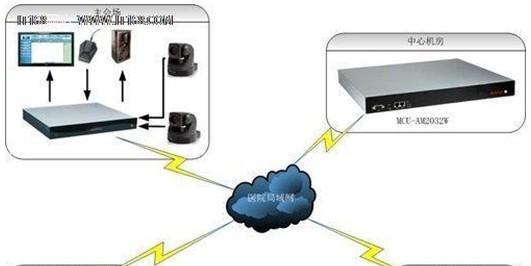
在开始远程操作之前,您需要选择一个合适的远程控制软件。市面上流行的软件有TeamViewer、AnyDesk、向日葵远程控制等。选择标准通常包括操作的简便性、稳定性、跨平台支持以及安全性。TeamViewer以其易于使用和良好的兼容性著称,而AnyDesk则强调低延迟和快速连接。
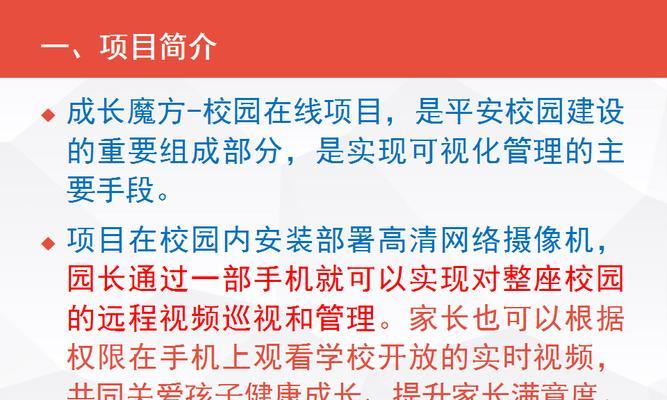
步骤1:安装并设置远程控制软件
1.在您的台式电脑上下载并安装所选的远程控制软件。
2.运行安装程序,按照向导完成安装。
3.在设置中配置远程访问权限,通常需要设置访问密码或生成访问密钥。
步骤2:获取远程台式电脑的信息
1.安装并运行远程控制软件的客户端程序。
2.在客户端输入台式电脑的相关信息,如IP地址、访问码等。
步骤3:连接并验证远程台式电脑
1.点击连接按钮后,等待远程台式电脑的响应。
2.如果一切设置正确,您应该能看到远程台式电脑的桌面环境。
3.进行身份验证,输入之前设定的密码或密钥。
步骤4:远程播放视频
1.在远程台式电脑上打开视频播放软件,如PotPlayer、VLC等。
2.播放您想观看的视频文件或在线视频。
3.您可以通过客户端的鼠标和键盘控制功能,对台式电脑进行操作,就像直接在台式电脑前一样。
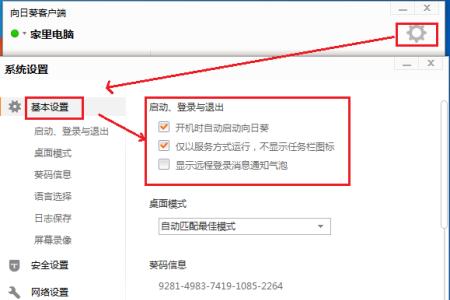
网络环境:确保您的台式电脑和操控端设备连接到互联网,并尽量使用有线网络或稳定的WiFi信号,以减少延迟。
软件更新:定期更新远程控制软件至最新版本,以获得最佳的性能和安全性。
安全设置:不要使用默认的访问码,确保设置一个安全的密码,以防止未授权访问。
软件兼容性:确保远程控制软件在您的操作系统上兼容,并在需要时更新驱动或操作系统。
1.远程控制台式电脑时视频播放不流畅怎么办?
检查您的网络连接速度和稳定性,尽量使用快速的网络环境。
降低视频的分辨率或使用硬件加速播放视频。
确认远程控制软件的设置中是否有相关优化选项。
2.远程操控台式电脑是否安全?
选择知名且具有良好口碑的远程控制软件可以提高安全性。
使用强密码、开启二次验证等安全措施。
关闭不需要的远程访问权限,避免长时间无用的远程连接。
3.可以同时从多台设备远程操控台式电脑吗?
一些远程控制软件支持多平台同时连接,但具体取决于所选软件的功能。
通过以上步骤和建议,您应该能够轻松地远程操控台式电脑,并观看视频。无论是在家中还是在旅途中,都能享受到高质量的视频内容。希望本文能帮助您更好地了解和实现台式电脑的远程操控功能。
标签: 台式电脑
版权声明:本文内容由互联网用户自发贡献,该文观点仅代表作者本人。本站仅提供信息存储空间服务,不拥有所有权,不承担相关法律责任。如发现本站有涉嫌抄袭侵权/违法违规的内容, 请发送邮件至 3561739510@qq.com 举报,一经查实,本站将立刻删除。
相关文章

在当今高速发展的数字时代,电脑已成为我们日常生活中不可或缺的一部分。而台式电脑作为其中的主力,其硬件的正确组装与接线是确保电脑正常运行的基石。尤其是接...
2025-07-04 1 台式电脑
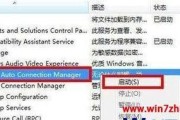
在数字时代,越来越多的音频设备应运而生,其中水晶4(CrystalDiskInfo)是一款广泛用于检测硬盘健康状况的软件。对于台式电脑用户来说,了解如...
2025-07-01 13 台式电脑
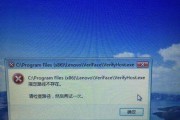
随着科技的不断进步,台式电脑已成为许多家庭和办公室不可或缺的一部分。对于初学者来说,了解如何正确开机是使用电脑的第一步。本文将详细指导您如何开机操作蜻...
2025-06-30 12 台式电脑

随着科技的进步,人脸认证技术在个人电脑上的应用越来越广泛,特别是在台式电脑上,它为用户提供了便利和安全性。台式电脑人脸认证方法究竟是什么呢?本文将为你...
2025-06-28 15 台式电脑

台式电脑是许多工作和学习的重要工具,但随着使用时间的增长,可能需要对内部组件进行升级或维护,尤其是电源。电源作为电脑的心脏,有时也需要进行检查或更换。...
2025-06-27 11 台式电脑
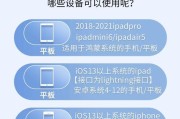
随着数字化时代的到来,网络已成为我们生活中不可或缺的一部分。然而,当我们在使用台式电脑时,可能会遇到网络连接卡顿的问题,这不仅影响了上网体验,还可能降...
2025-06-27 10 台式电脑